django 第一个项目测试
我们安装好Django以后就可以使用Django命令来创建项目了
1.Django 创建第一个项目
安装 Django 之后,您现在应该已经有了可用的管理工具 django-admin.py。我们可以使用 django-admin.py 来创建一个项目:
我们可以来看下django-admin.py的命令介绍:
2.使用 django-admin.py 来创建第一个项目:
django-admin.py startproject HelloWorld
创建完成后我们可以查看下项目的目录结构:
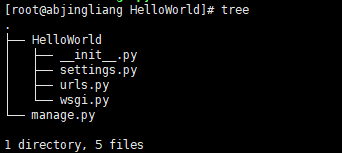
目录说明:
HelloWorld: 项目的容器。
manage.py: 一个实用的命令行工具,可让你以各种方式与该 Django 项目进行交互。
HelloWorld/__init__.py: 一个空文件,告诉 Python 该目录是一个 Python 包。
HelloWorld/settings.py: 该 Django 项目的设置/配置。
HelloWorld/urls.py: 该 Django 项目的 URL 声明; 一份由 Django 驱动的网站"目录"。
HelloWorld/wsgi.py: 一个 WSGI 兼容的 Web 服务器的入口,以便运行你的项目。
3.接下来我们进入 HelloWorld 目录输入以下命令,启动服务器:
python manage.py runserver 0.0.0.0:8090
0.0.0.0 让其它电脑可连接到开发服务器,8090 为端口号,如果不说明,那么端口号默认为 8000。
此时会出现提示:

这时,我们运行python manage.py migrate
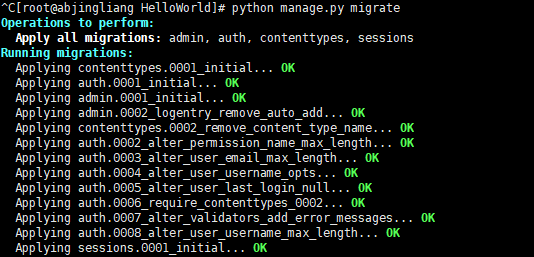
然后再运行一遍python manage.py runserver 0.0.0.0:8090
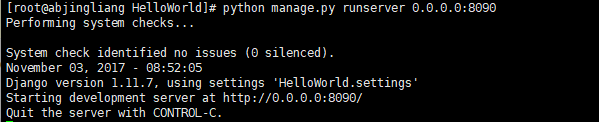
此时系统显示正常,
但因我们是使用的阿里云公网IP地址测的,在浏览器中输入IP地址加端口会出现:
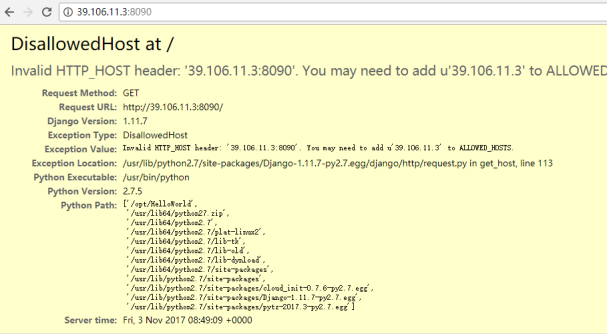
如上报错。
这时我们需要对项目配置文件进行设置,设置为允许所有IP地址可以访问:
切换到HelloWorld目录下:
编辑settings.py配置文件:
将第28行:ALLOWED_HOSTS = []

改为:ALLOWED_HOSTS = ['*']
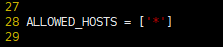
表示允许所有IP地址访问。
此时我们再在浏览器输入IP地址加端口访问出现:
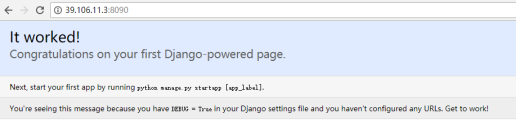
表示服务器已经能正常工作了。

4.视图和 URL 配置
在先前创建的 HelloWorld 目录下的 HelloWorld 目录新建一个 view.py 文件,并输入代码:
from django.http import HttpResponse
def hello(request):
return HttpResponse("Hello world ! ")
如图:

接着,绑定 URL 与视图函数。打开 urls.py 文件,删除原来代码,将urls.py中的代码改为:
from django.conf.urls import url
from . import view
urlpatterns = [
url(r'^$', view.hello),
]
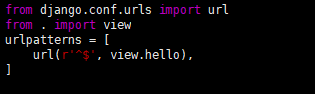
保存退出,此时整个目录结构变为:
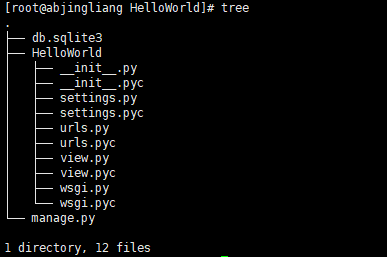
完成后,启动Django开发浏览器,在浏览器中输入IP地址加端口即可访问:

我们也可以修改以下规则:
将urls.py改为:
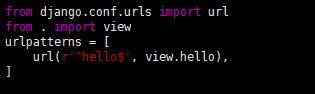
表示输入的url地址如果后缀改为hello,则默认去匹配,view.py中的hello函数。
在浏览器中输入http://39.106.11.3:8090/hello测试:

表示可以匹配。
注意:Django服务器如果监测到代码有改动,服务器会识别代码的改动并自动重新载入修改后的配置文件,所以如果你已经启动了服务器则不需重启即可正常运行。
注:url() 函数
Django url() 可以接收四个参数,分别是两个必选参数:regex、view 和两个可选参数:kwargs、name,接下来详细介绍这四个参数。
regex: 正则表达式,与之匹配的 URL 会执行对应的第二个参数 view。
view: 用于执行与正则表达式匹配的 URL 请求。
kwargs: 视图使用的字典类型的参数。
name: 用来反向获取 URL。
django 第一个项目测试的更多相关文章
- 笔记-django第一个项目
笔记-django第一个项目 1. 创建项目 安装 Django 之后,现在有了可用的管理工具 django-admin.可以使用 django-admin 来创建一个项目: 看下djang ...
- django创建第一个项目helloworld
环境:centos 7,已安装python 3.6环境 1.安装django并创建django第一个项目 1.1.使用pip安装django# pip install Django或指定安装版本# p ...
- Django 创建第一个项目(转)
转自(http://www.runoob.com/django/django-first-app.html) 前面写了不少python程序,由于之前都是作为工具用,所以命令行就足够了,最近写的测试用例 ...
- 直接用nose进行django项目测试并输出html报告
先说需求:1.测试django项目:2.打印测试报告(html格式)有以下几种测试方法:1.django自带的测试模块.在app目录下的tests.py文件中写测试类,类似这样: class MyTe ...
- python+Django创建第一个项目
1.首先搭建好环境 1.1 安装pyhton,Linux系统中,python是系统自带的所以就不用安装 1.2 安装Django框架 使用pip安装: pip install django 1.3 检 ...
- 【3】Django创建第一个项目
天地所以能长且久者,以其不自生,故能长生. --老子<道德经> 写在前面:Django在学习的过程中,我们会参考官方文档,从两部分进行讲解,第一部分主要是一个入门项目的搭建开发,第二部分是 ...
- Django 项目创建到启动(最全最详细的第一个项目)
一.前言 (一).概述 Python下有许多款不同的 Web 框架.Django是重量级选手中最有代表性的一位.许多成功的网站和APP都基于Django. Django是一个开放源代码的Web应用框架 ...
- 吴裕雄--天生自然Django框架开发笔记:Django 创建第一个项目
Django 管理工具 安装 Django 之后,您现在应该已经有了可用的管理工具 django-admin.可以使用 django-admin 来创建一个项目: 可以来看下django-admin ...
- Django安装(第一个项目)
day60 从系统中选择已存在的解释器. 新建Django项目 命令行创建: django-admin startproject mysite ...
随机推荐
- easyshell 安装
EasyShell是一个可以直接在Eclipse IDE中打开shell窗口的工具,在shell中运行选中的文件,打资源管理. 百度经验:jingyan.baidu.com 工具/原料 Easy_Sh ...
- openstack ocata 的cell 和 placement api
The Ocata openstack just released recently. The official docs is not very stable yet. Some key steps ...
- zookeeper的集群部署
1.上传安装包到集群服务器 2.解压 3.修改配置文件 进入zookeeper的安装目录的conf目录 cp zoo_sample.cfg zoo.cfg vi zoo.cfg # The numbe ...
- [RxJS] Implement RxJS `mergeMap` through inner Observables to Subscribe and Pass Values Through
Understanding sources and subscribers makes it much easier to understand what's going on with mergeM ...
- Deepin-安装git
sudo apt-get install git 命令介绍(安装软件):apt-get install 命令介绍(Debian系列以管理员运行的前缀):sudo
- js 计算两个日期之间 相差几年几月几日
1.计算日期差 Mine.vue <!-- 我的 --> <template> <div> <!-- 标题栏 --> <x-header :lef ...
- 如何在Visual Studio 2017中使用C# 7+语法 构建NetCore应用框架之实战篇(二):BitAdminCore框架定位及架构 构建NetCore应用框架之实战篇系列 构建NetCore应用框架之实战篇(一):什么是框架,如何设计一个框架 NetCore入门篇:(十二)在IIS中部署Net Core程序
如何在Visual Studio 2017中使用C# 7+语法 前言 之前不知看过哪位前辈的博文有点印象C# 7控制台开始支持执行异步方法,然后闲来无事,搞着,搞着没搞出来,然后就写了这篇博文,不 ...
- bootstrap中固定table的表头
前端时间鼓捣的一个简单的手机站点,今天又拿出来弄一弄 由于主要是给手机訪问.用的是bootstrap响应式布局,今天的任务是做一个数据展示页面 可是因为数据的列比較多.所以横向显示不下,为了较好的显示 ...
- 【CSS3动画实战】Mailman Icon
周末闲来无事,就想着做点东西练练手.又苦于自己 PS 水平太差,设计不出什么好看的东西. 干脆就在 Dribbble 上逛一逛,看看有什么看起来比较屌的,实际上却很简单的东西. 一共做了 3 个,均已 ...
- Vue实例及生命周期
1,Vue实例生命周期. 有时候,我们需要在实例创建过程中进行一些初始化的工作,以帮助我们完成项目中更复杂更丰富的需求,开发,针对这样的需求,Vue提供给我们一系列的钩子函数 2,Vue生命周期的阶段 ...
